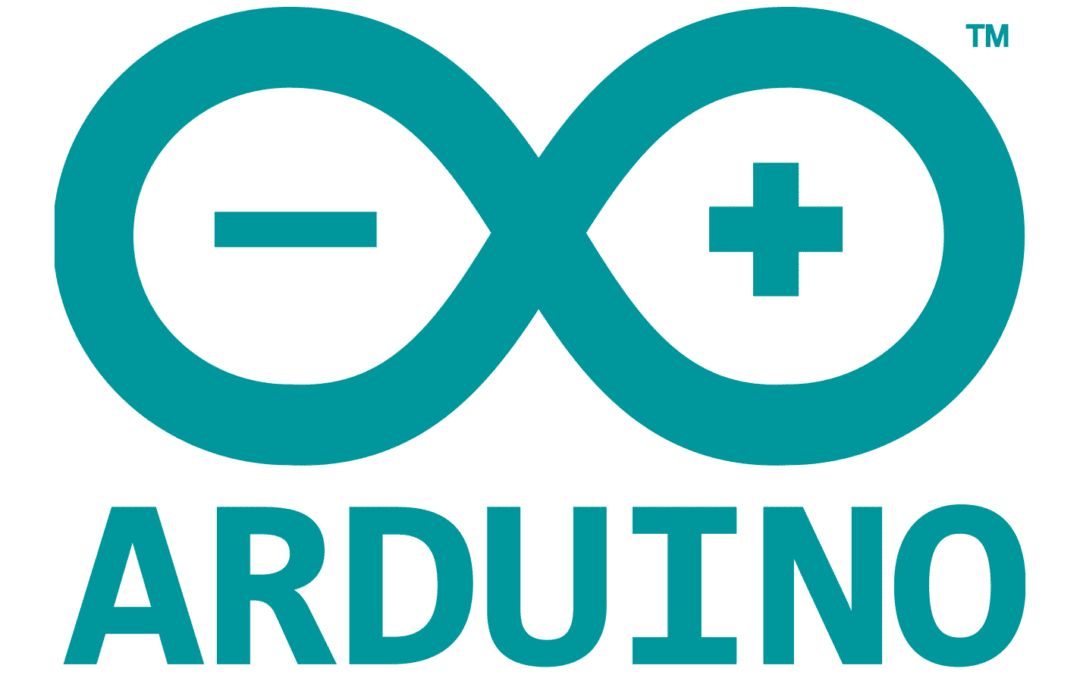Una de las herramientas más utilizadas para aprender la programación o electrónica es la tecnología Arduino. Este tutorial explica cómo instalar y usar el software de programación Arduino (IDE).
Equipo
- Ordenador
- Arduino UNO
- Cable USB para conectar el Arduino a el ordenador
Instalación de software
Descargue la última versión de Arduino https://www.arduino.cc/en/Main/Software
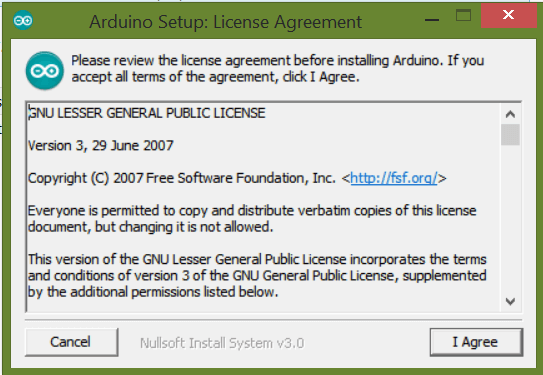
Haga clic en «Acepto»
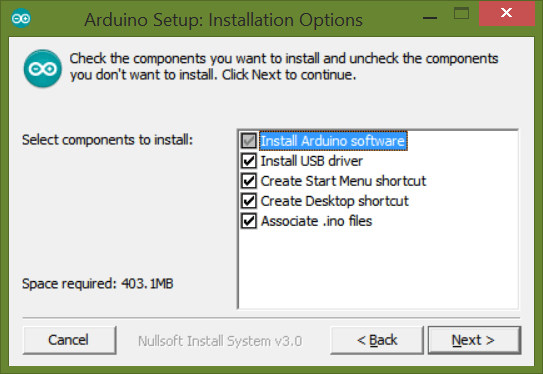
Haga clic en «Siguiente>»
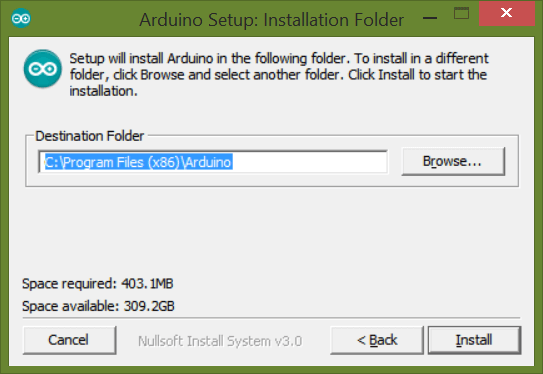
Haga clic en «Instalar»
El software propone instalar los controladores de la placa Arduino. Haga clic en «Instalar» ambas veces.


Espere hasta el final de la instalación
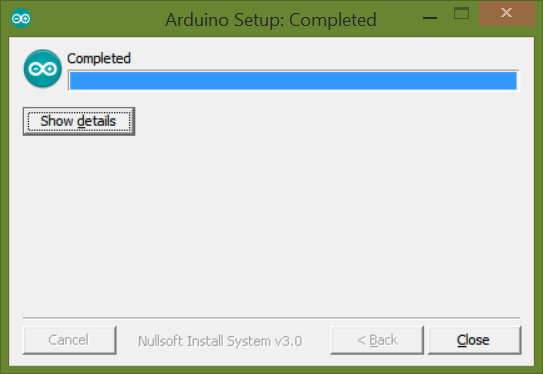
El software Arduino ahora está listo para usar.
Código básico
El archivo .INO, creado por el software Arduino y que permite la programación de los microcontroladores, se basa en los lenguajes C/C ++ y debe respetar una cierta arquitectura.
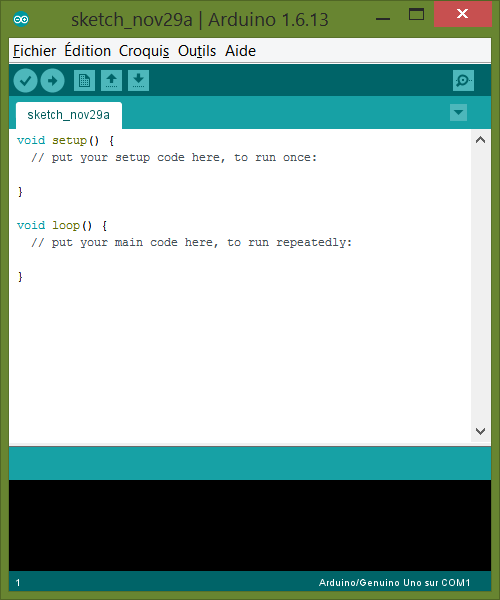
El código contenido en la función setup () se ejecutará una vez cuando se inicie el programa. Por lo general, se usa para inicializar variables y estados de microcontroladores.
La función loop () es la función principal del programa. Se ejecuta en un bucle después de ejecutar la función de configuración () hasta que el microcontrolador se apaga.
Este es el mínimo necesario para compilar el código de Arduino.
Posteriormente se pueden agregar variables, parámetros, constantes, funciones y bibliotecas
Cargue el código
Para programar la Arduino, debe compilar el programa y cargarlo en la placa. Esto es posible gracias al software Arduino.
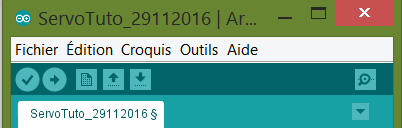
Para compilar y cargar el programa, primero conecte la tarjeta al ordenador. En el menú del software, debajo de la pestaña «Herramientas», en «Tipo de tarjeta:» Arduino / Genuino UNO «>», seleccione la tarjeta que desea usar.

Luego, en la pestaña «Herramientas», en «Puerto>», seleccione el puerto serie utilizado por la tarjeta.

Finalmente, cargue el programa usando el botón ![]() o en el menú «Boceto» para «Cargar» o usando el atajo de teclado Ctrl + U.
o en el menú «Boceto» para «Cargar» o usando el atajo de teclado Ctrl + U.
Los LED RX / TX de la tarjeta deben parpadear y detenerse para indicar que el programa se transfirió correctamente.
Usa el monitor serial
Cuando la tarjeta está conectada a la computadora, una característica interesante es usar el monitor serie para mostrar los resultados de la placa Arduino. Esto le permite verificar el código más simple.
Para probar su tarjeta, escriba el siguiente código:
void setup(){ Serial.begin(9600); Serial.println("Board is initilized with the setup function"); } void loop(){ Serial.println("The loop function is executed!"); delay(5000); }
Cargue el código en el microcontrolador.
Para abrir el monitor serie, simplemente haga clic en el botón en la parte superior derecha de la interfaz.
Nota sobre el lenguaje de programación
Declaración de constantes
La palabra clave #define le permite declarar constantes. Por lo tanto, reciben un nombre y su valor no se puede cambiar durante la ejecución del programa.
Dos ventajas principales: permite encontrar el significado de un valor rápidamente al leer el código y ocupa menos espacio en la memoria que una variable. Convencionalmente, los nombres constantes se escriben en mayúsculas.
#define CONSTANT_NAME value
Variables y parámetros
Existen diferentes palabras clave para definir variables o parámetros. Para declarar correctamente una variable, necesitas saber su tipo
- int permite declarar enteros (int a = 3;)
- flotar números reales (flotar a = 3.5;)
- caracter char (char a = «hola»;)
keyword nom_variable = intial_value;
O
keyword nom_variable;
Es recomendable dar un valor inicial para dominar lo que contiene.
También puede crear sus propios tipos de variables: son clases contenidas en bibliotecas.
NB: No olvide el punto y coma después de cada comando para evitar errores de compilación
Funciones
Las funciones generalmente se definen cuando parte del código se usa más de una vez en el mismo programa. Del mismo modo que las variables, las funciones se definen con una palabra clave porque devuelven un resultado cuyo tipo debe especificarse.
keyword function(keyword parameter){ return parameter; }
Toutefois, certaines fonctions ne retourneront aucun résultat dans ce cas on utilisera le mot-clé void.
Estructura de la condición
Una vez que se declaran las variables y funciones, dígale al programa qué hacer con él. Para este propósito, se usan estructuras de condición.
Los más utilizados son:
- if… else…
«Si tengo esta condición, hago esto; sino, hago esto»
por ejemplo:
int valeur = 0; int a = 1; void setup(){ Serial.begin(9600); } void loop(){ if(valeur<=20){ Serial.println("Valeur est inferieure ou egale à 20"); a=1; } else if (valeur>100){ a=-10; } else { Serial.println("Valeur est superieure à 20"); a=5; } valeur+= a;//valeur=valeur+1; }
- for…
«Para esta secuencia de números, hago esto»
por ejemplo:
void setup(){ Serial.begin(9600); } void loop(){ for(int i=0;i<20;i=i+1){ Serial.print("This iteration i = "); Serial.println(" i "); } }
- while…
«Mientras tenga esta condición, hago esto»
por ejemplo:
int valeur = 0; void setup(){ Serial.begin(9600); } void loop(){ while(valeur<10){ Serial.println("Code in the while loop is executed"); valeur+=1; } Serial.println("This code is executed after the while loop"); }
- switch…case…
«En este o aquel caso, hago esto»
por ejemplo:
int valeur = 0; void setup(){ Serial.begin(9600); } void loop(){ switch(valeur){ case 1: Serial.println("Value is one"); valeur+=1; break; case 2: Serial.println("Value is two"); valeur+=1; break; default: Serial.println("Default value"); valeur+=1; break; }
- do…while
» Hago esto mientras tenga esta condición «
La diferencia con while es que el código se ejecuta al menos una vez.
Ex:
int valeur = 0; void setup(){ Serial.begin(9600); } void loop(){ do{ Serial.println("Code in the dowhile loop is executed"); valeur+=1; }while(valeur<10); Serial.println("This code is executed after the dowhile loop"); }
Tablas
También es posible crear tablas que contengan varias variables del mismo tipo. Se declaran de la misma manera que las variables, excepto que es necesario especificar sus dimensiones, es decir, la cantidad de elementos que contiene la tabla.
int integers[10];
O
char alph[5]={'a','b','c','d','e'};
Las tablas pueden ser multidimensionales. Por lo tanto, podemos definir matrices por ejemplo.
int T[4][4]={{1,2,3},{4,5,6},{7,8,9}};
Para modificar o alcanzar los elementos de una tabla, es conveniente usar un ciclo for .
void setup(){ Serial.begin(9600); } void loop(){ for(int i=0;i<5;i++){ Serial.print("Value is : "); Serial.println(alph[i]); } for(int j=0;j<4;j++){ for (int k=0;k<4;k++){ Serial.print("Matrix element is : "); Serial.println(T[j][k]); if(T[j][k]%2==0){ T[j][k]=0; } } } }
Pruebe y combine estas expresiones para obtener las características que desea.
Próximas etapas
Fuentes
Encuentre otros tutoriales y ejemplos en el generador de código automático
Arquitecto de Código